18:26 Как настроить пиксель ретаргетинга «ВКонтакте», Facebook, Mail.ru | |
В этой статье вы найдете наглядные инструкции по настройке пикселей ретаргетинга «ВКонтакте», Facebook и myTarget. Также познакомитесь с наглядными примерами использования пикселей для повышения эффективности рекламы.  Что такое пиксель ретаргетинга
Что такое пиксель ретаргетинга
Пиксель ретаргетинга — код отслеживания, который можно добавить на сайт. Функцию поддерживают популярные соцсети: «ВКонтакте», Facebook, а также система myTarget, с помощью которой можно таргетировать пользователей в сетях «Одноклассники» и «Мой мир». Пиксель ретаргетинга работает так: Зачем использовать пиксель ретаргетинга? С помощью этого инструмента рекламодатель показывает объявления теплой аудитории: людям, которое уже были на сайте, интересовались продуктами или какой-то информацией. Например, Нил Патель часто использует ретаргетинг в Facebook. После каждого посещения сайта neilpatel.com ослепительная улыбка и бритая голова Нила преследует меня в Facebook в течение нескольких дней. 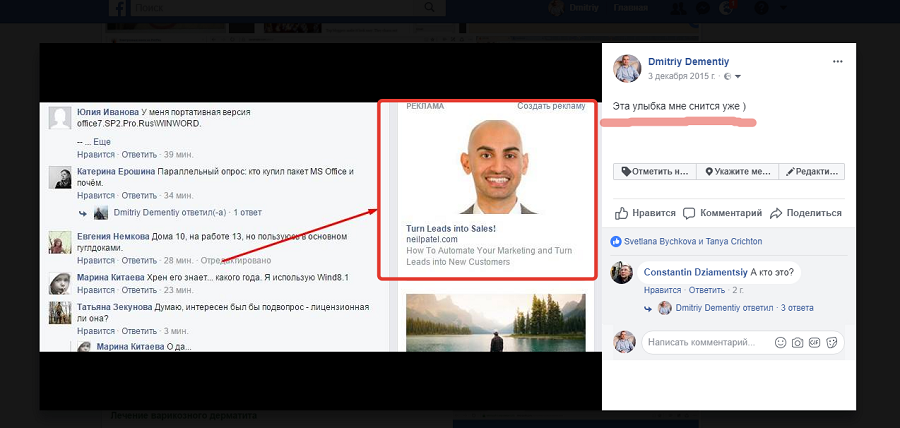
Например, с помощью пикселя ретаргетинга можно показывать рекламу посетителям нашего блога, которые читали статью об эффективности SMM. Публикация рассказывает о неэффективности дешевого SMM, который сводится к спаму и накруткам. Также статья объясняет, почему настоящий SMM требует финансовых инвестиций. То есть публикация формирует у читателя спрос на качественный социальный маркетинг. Логично предложить ему услуги SMM с помощью адресной рекламы. Как настроить пиксель ретаргетингаОзнакомьтесь с инструкциями по настройке пикселя ретаргетинга «ВКонтакте», в Facebook и myTarget. Как настроить пиксель ретаргетинга «ВКонтакте»В рекламном кабинете «ВКонтакте» выберите раздел «Рекламные кампании – Ретаргетинг». 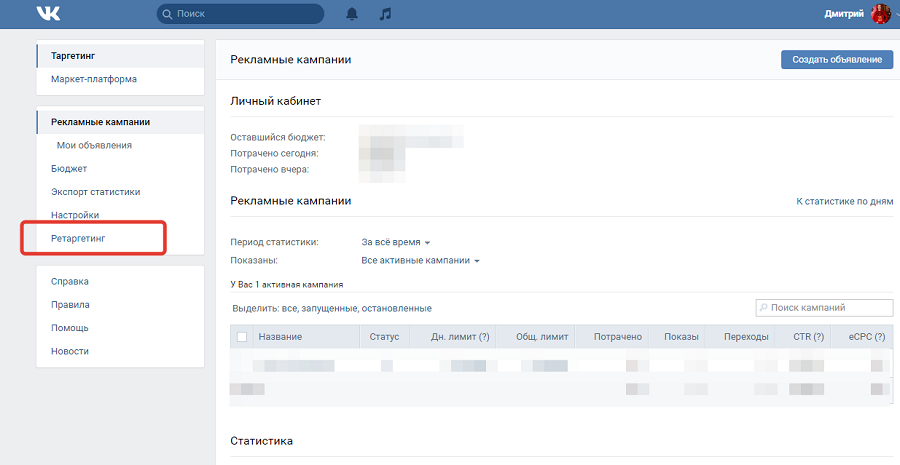
Выберите вкладку «Пиксели» и нажмите кнопку «Создать пиксель». 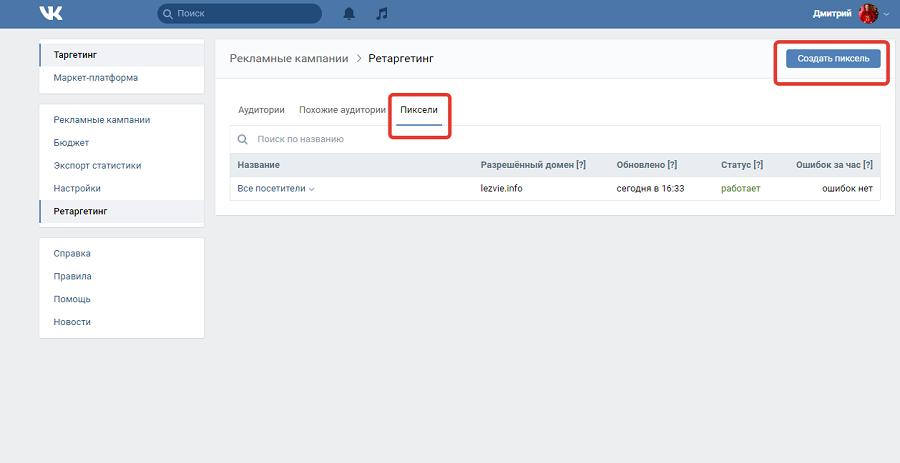
В открывшемся окне укажите название пикселя, домен и тематику сайта. Указываем название пикселя и данные сайта Скопируйте предложенный код и вставьте его на сайт между тегами head и /head. 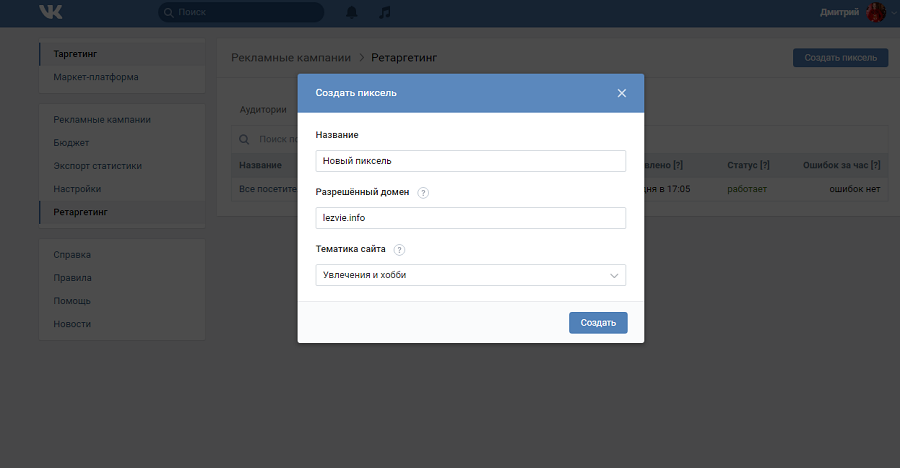
На сайт под управлением CMS WordPress код можно вставить с помощью специальных плагинов, например, Head, Footer and Post Injection. 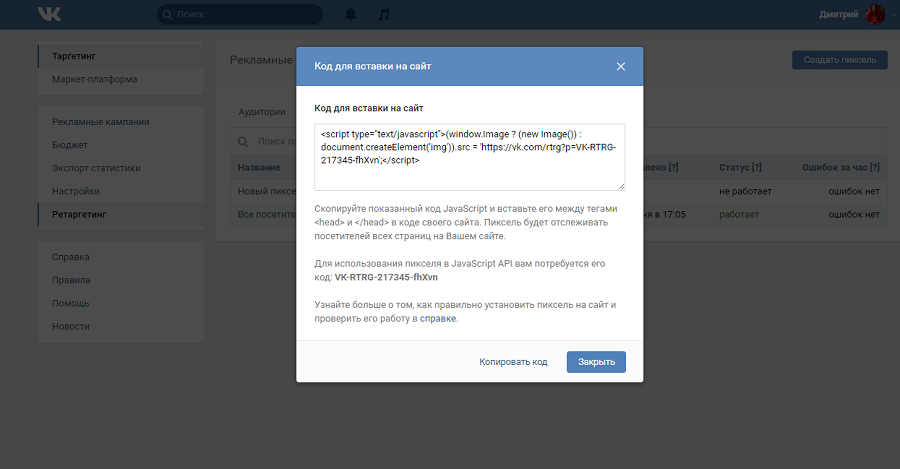
Также пиксель можно добавить на сайт с помощью диспетчера тегов Google. Подробную инструкцию читайте в гайде по Tag Manager. Через несколько минут после установки пикселя проверьте статус в рекламном кабинете. Если все сделано верно, система сообщит о работающем коде и отсутствии ошибок. 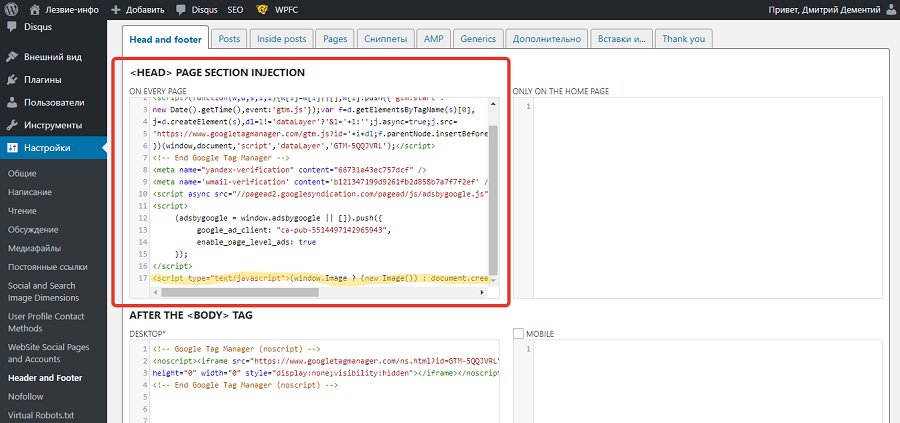
Настройки аудитории доступны в выпадающем меню на соответствующей вкладке. 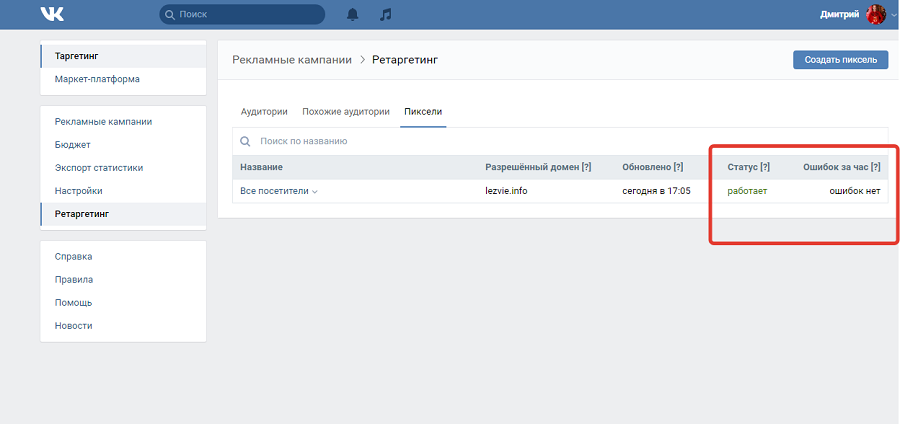
Доступны следующие настройки: Один пиксель можно использовать для создания разных аудиторий. Например, в одну аудиторию можно включить всех посетителей сайтов, во вторую посетителей определенного раздела, в третью пользователей, побывавших на акционном лендинге, и так далее. Что создать новую аудиторию, нажмите соответствующую кнопку в правом верхнем углу экрана. 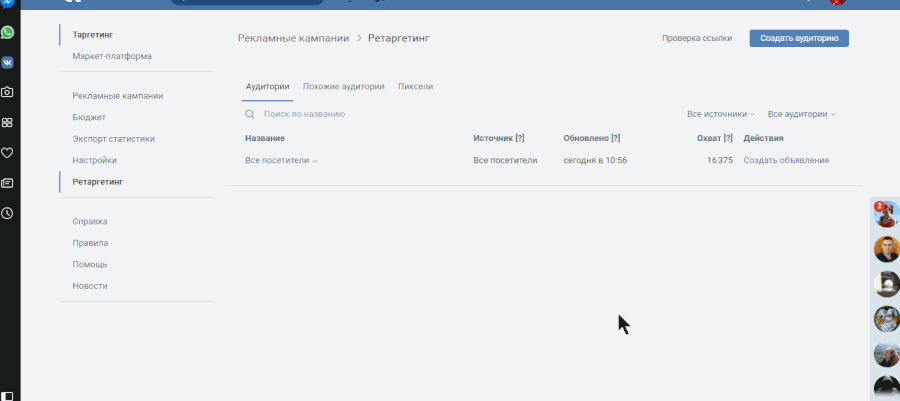
В настройках аудитории укажите название. Выберите источник аудитории. В данном случае подходит вариант «Из пикселя». Выберите период сохранения пользователей в аудитории. В параметрах выберите правило и укажите нужные URL. Например, чтобы включить в аудиторию посетителей всех публикаций из определенной категории, выберите правило «URL содержит» и укажите URL категории. NB! Чтобы правило сработало, движок должен включать URL категорий в URL публикаций. Если это не так, нужно добавлять правила для каждой страницы отдельно. 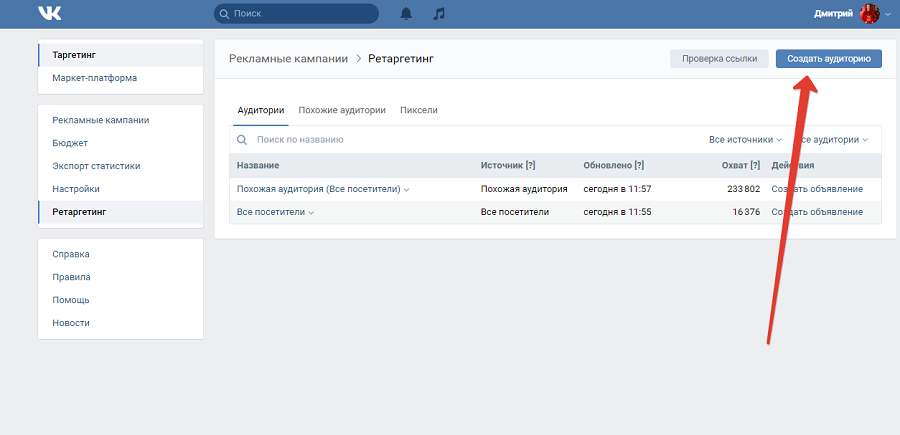
Убедиться в корректности настроек можно с помощью функции «Проверка ссылки». Укажите URL страницы и посмотрите, в какие аудитории попадают посетители. 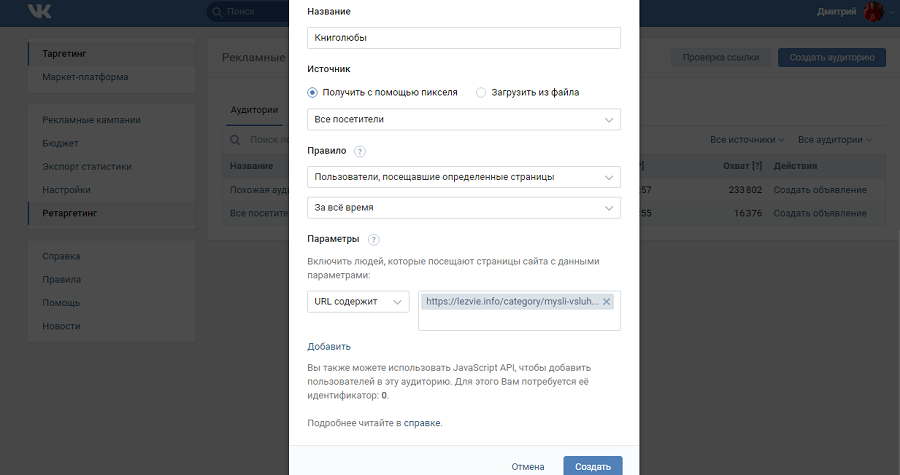
Чтобы настроить рекламу для аудиторий ретаргетинга, нажмите кнопку «Создать объявление». На этапе редактирования объявления таргетинг можно уточнить. Также можно добавлять в новые аудитории ретаргетинга пользователей, которые среагировали на объявления. 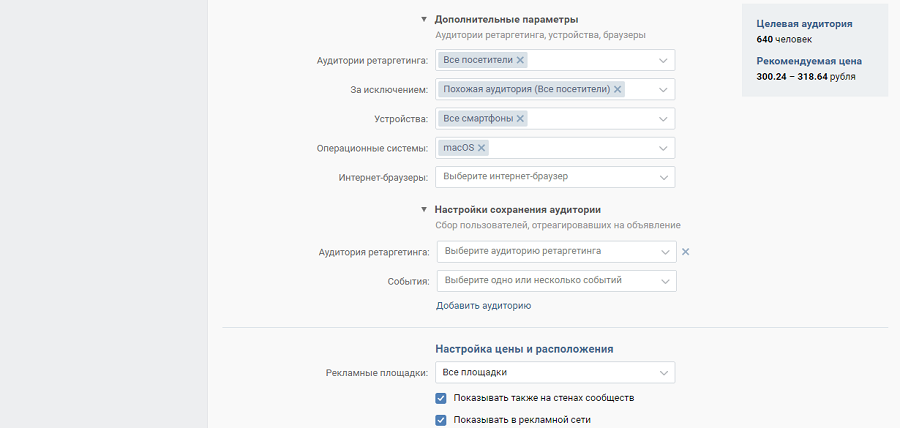
С помощью пикселя можно настраивать динамический ретаргетинг. Этот инструмент в первую очередь интересен для интернет-магазинов, турагентств, продавцов инфопродуктов. С его помощью можно делать персонализированные объявления: рекламировать именно тот продукт, которым интересовался пользователь. «ВКонтакте» предоставляет доступ к динамическому ретаргетингу по заявке. После одобрения запроса нужно установить на сайт стандартный пиксель ретаргетинга и загрузить в рекламный кабинет прайс-лист в формате YML. Затем нужно прописать на сайте продуктовые события. Система будет фиксировать профили пользователей, которые совершили на сайте определенные действия, например, заполнили форму, добавили товар в корзину или список желаний, ввели платежную информацию, удалили товар из корзины и так далее. Аудиториям динамического ретаргетинга можно показывать объявления в формате «Карусель». 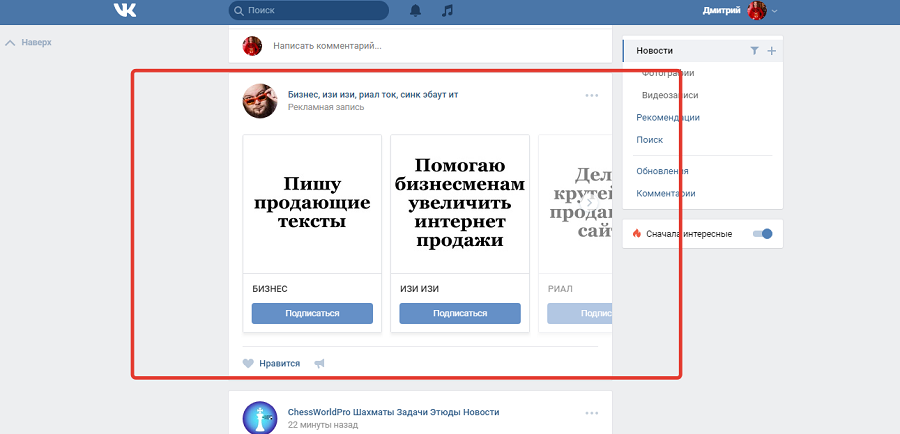 Как настроить пиксель ретаргетинга в Facebook
Как настроить пиксель ретаргетинга в Facebook
В рекламном кабинете Facebook войдите в раздел Events Manager. 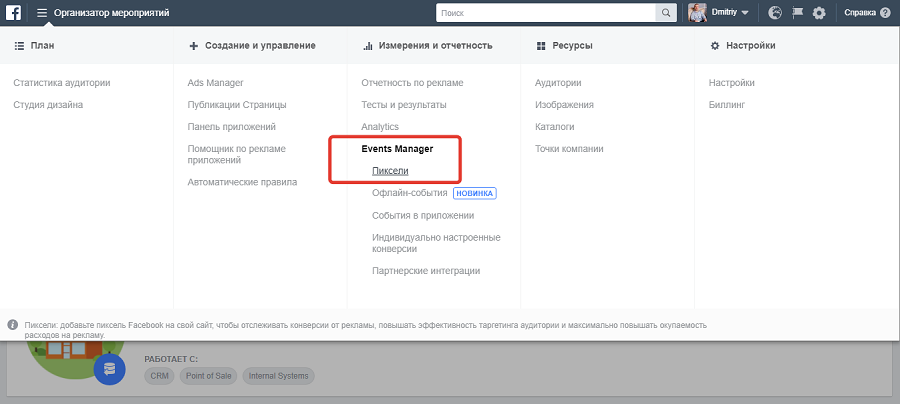
В меню настроек пикселя выберите подходящий способ установки: с помощью диспетчера тегов Google или вручную на сайт. 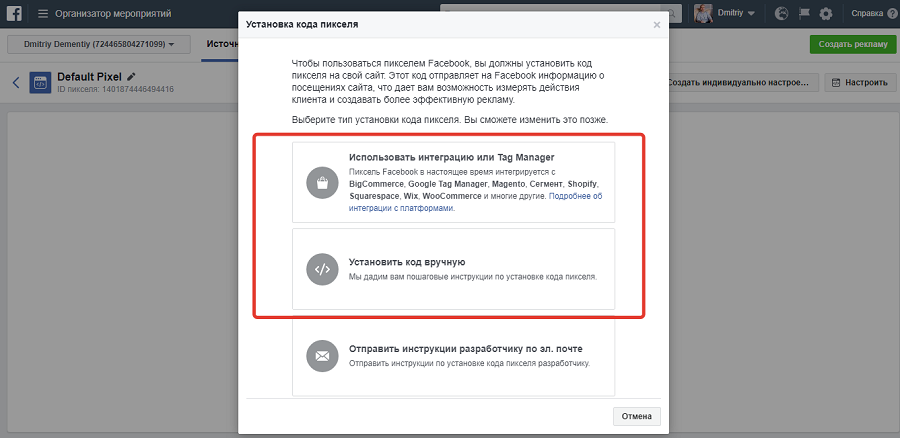
Скопируйте код пикселя и вставьте его в код сайта между тегами head и /head. 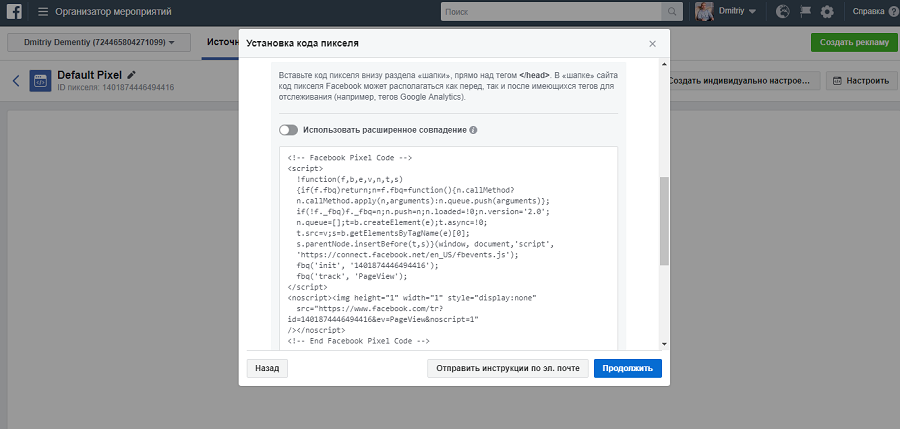
Проверьте корректность установки пикселя и продолжите настройки. 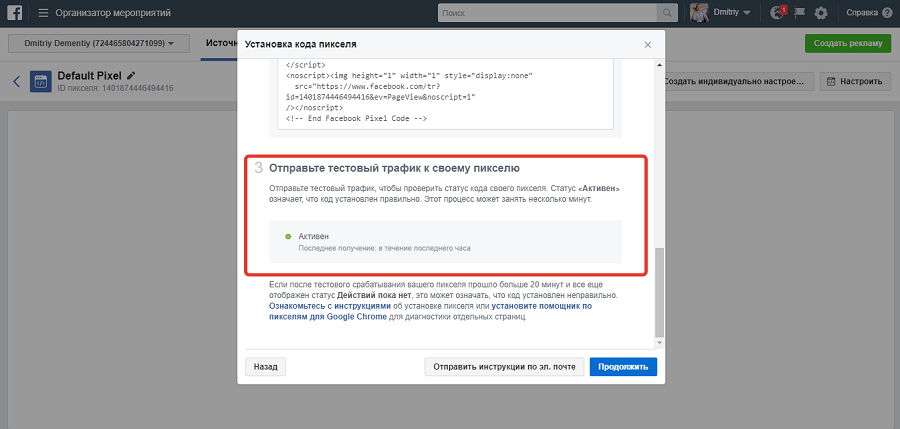
Настройте события, которые планируете отслеживать с помощью пикселя. Благодаря этому вы сможете создавать аудитории из пользователей, которые совершают на сайте конкретные действия, например, добавляют товар в корзину, регистрируются, указывают контактные данные и так далее. С помощью пикселя Facebook можно отслеживать девять типов событий. Некоторые из них актуальны только для ecommerce-сайтов: покупка, добавление платежной информации, добавление в корзину или в отложенные товары, начало оформления заказа. Другие можно использовать на сайтах разного типа, включая корпоративные и контент-проекты: генерация лида, завершенная регистрация, поиск, просмотр контента. 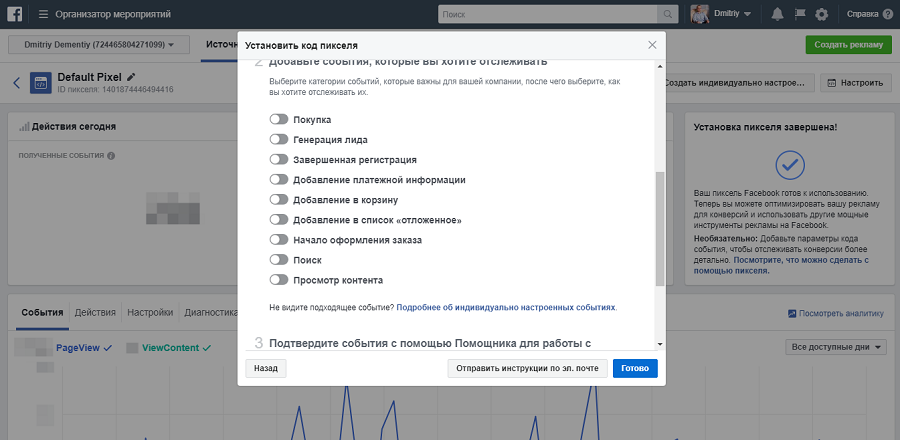
Например, с помощью пикселя Facebook можно отслеживать пользователей, которые ищут на сайте информацию с помощью формы поиска. Этим людям можно показывать объявления с предложением проконсультироваться или воспользоваться тестовой услугой. Включите тип события «Поиск». Скопируйте предложенный код. 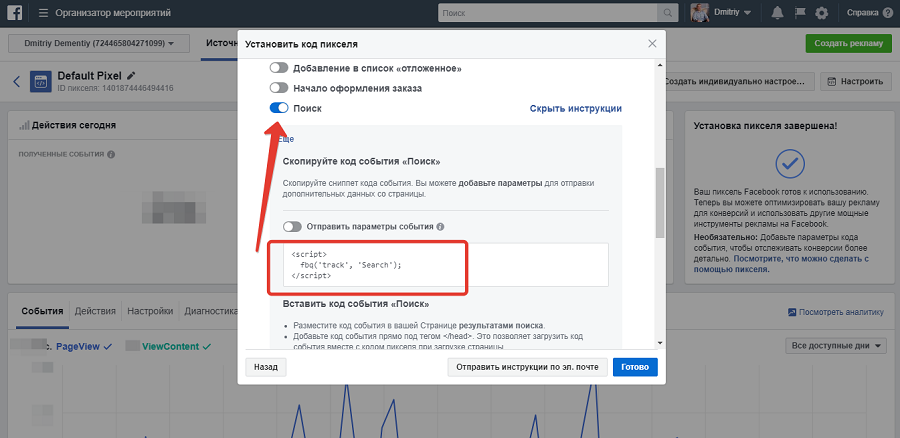
Вставьте код на страницу результатов поиска после хедера. 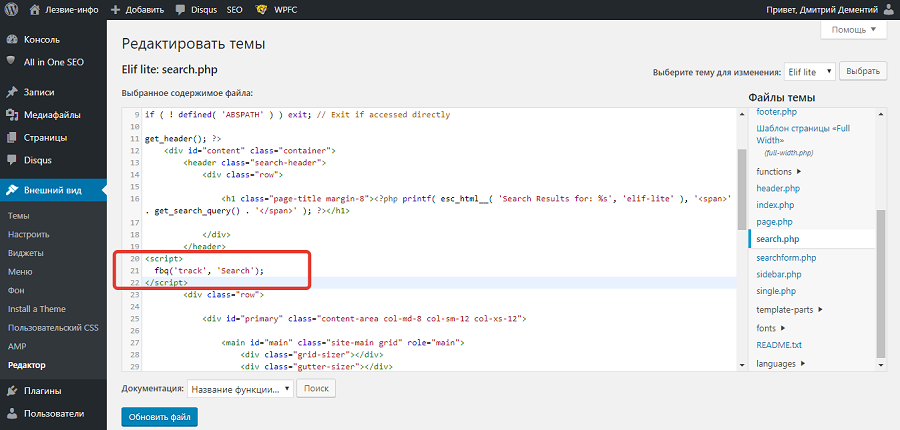
Проверьте, как работает отслеживание. Введите запрос в форму поиска на сайте. 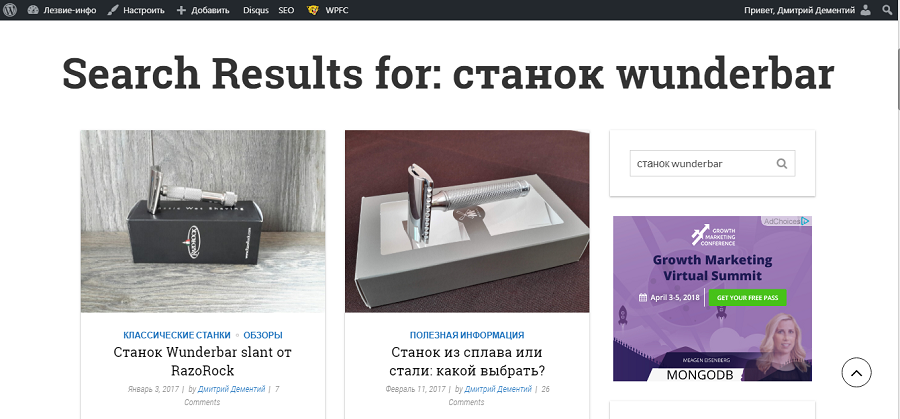
Если код установлен верно, через несколько минут в окне настройки события появится статус «Активно». 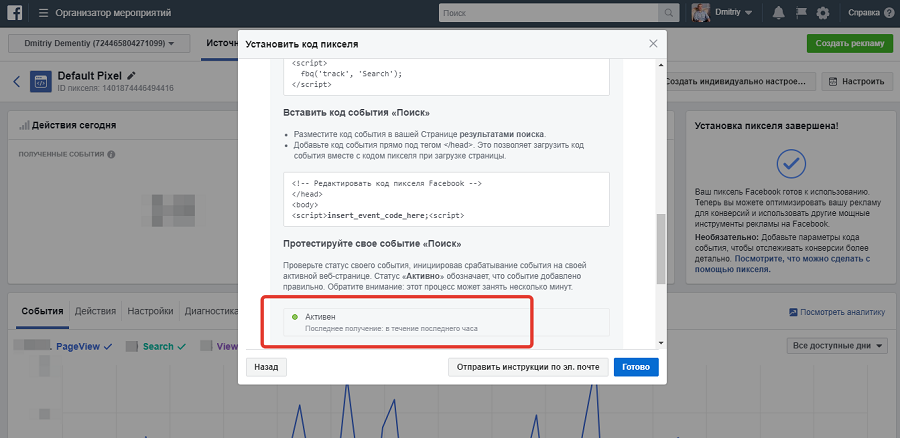
Также корректность установки можно проверить с помощью Facebook Pixel Helper. Для этого проверьте уведомления плагина на странице результатов поиска. 
Еще один пример: настраивает тип события «Просмотр контента». Например, вы можете отслеживать просмотр определенной страницы или раздела сайта. Посетителям можно показывать тематическую рекламу. Конкретнее: если пользователи просматривали публикацию о дорогом и дешевом SMM, им можно рекламировать услуги SMM. Включите соответствующий тип события. По желанию добавьте ценность события. Валюту нужно указывать по стандарту ISO. 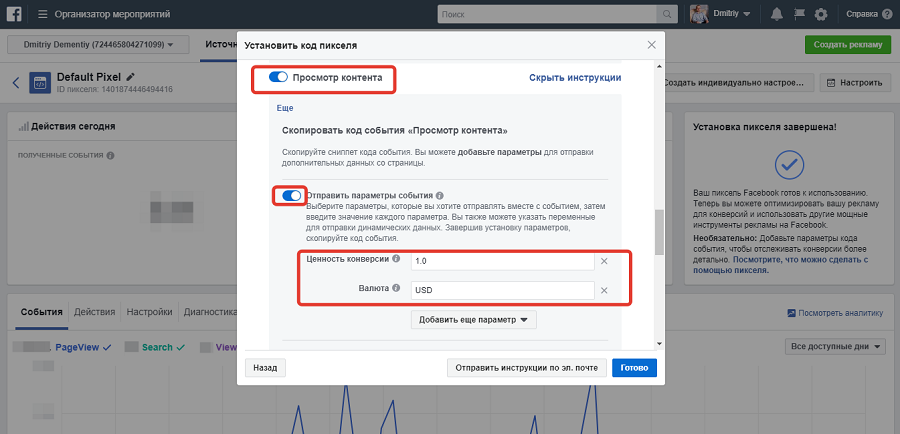
Добавьте предложенный код на страницу или страницы, посещение которых нужно отслеживать. 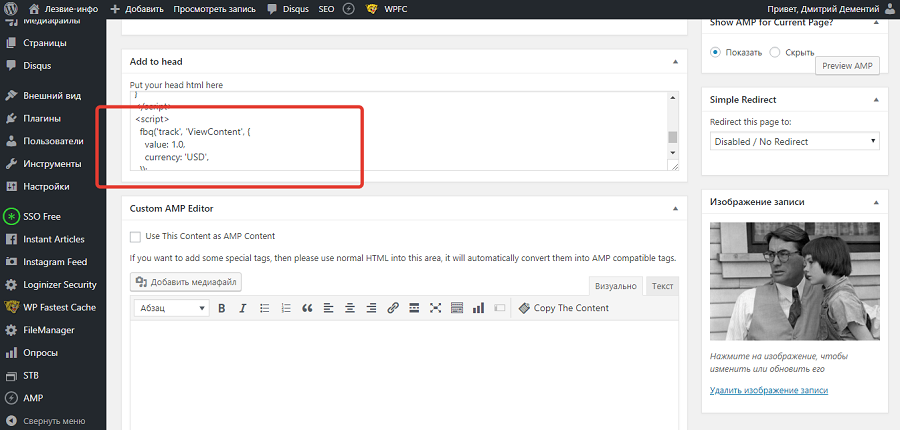
Посетите соответствующие страницы и проверьте корректность установки кода отслеживания события. 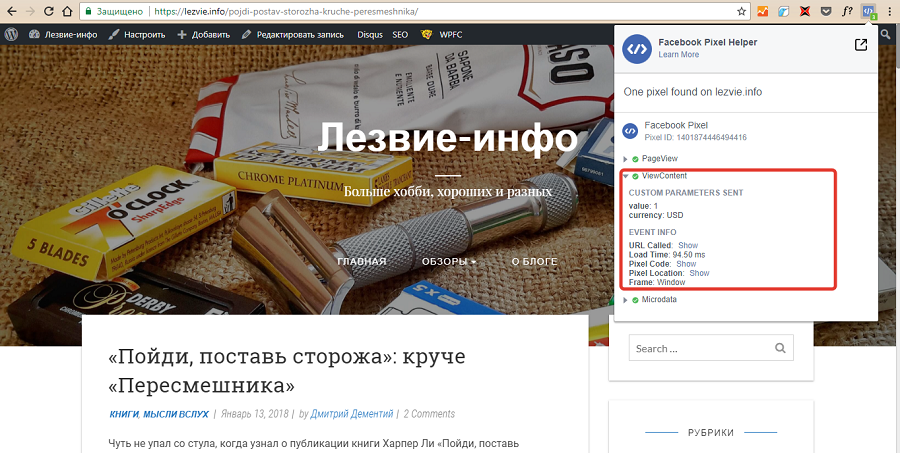
NB! Блокировщики рекламы могут мешать работе Facebook Pixel Helper. Перед началом работы с плагином отключите AdBlock и аналогичные программы. Актуальные для Ecommerce-сайтов события настраиваются по такому же принципу. Например, активируйте тип события «Начало оформления заказа». При необходимости добавьте параметры события: ценность и валюту конверсии. 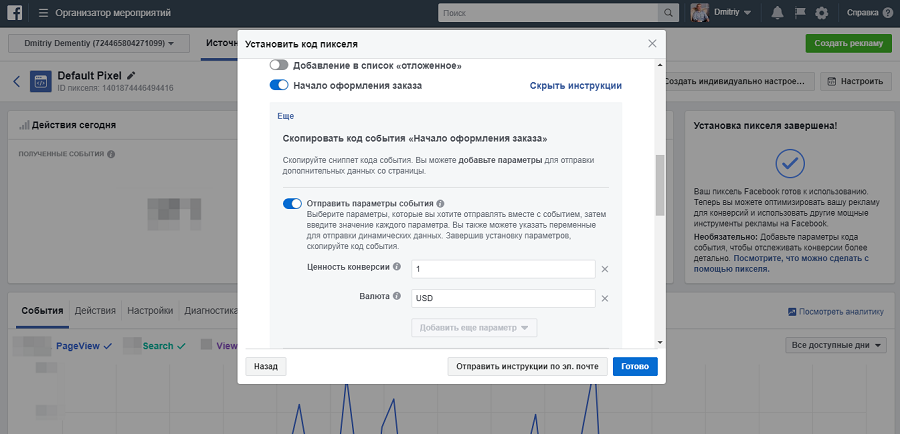
Добавьте предложенный код на первую страницу оформления заказа интернет-магазина. Протестируйте корректность установки кода с помощью Facebook Pixel Helper. Настройка других типов событий для сайтов Ecommerce выполняется так же. Разница только в том, на какую страницу нужно добавить код: Обратите внимание на частность. Если при добавлении товара в корзину пользователь переходит на новую страницу, настраивайте отслеживание обычным способом. Если после добавления товара в корзину пользователь остается на той же странице, настройте отслеживание события во встроенном действии. Для этого нажмите кнопку «Еще» в окне настройки отслеживания. Выберите вариант «Отслеживайте события во встроенном действии». 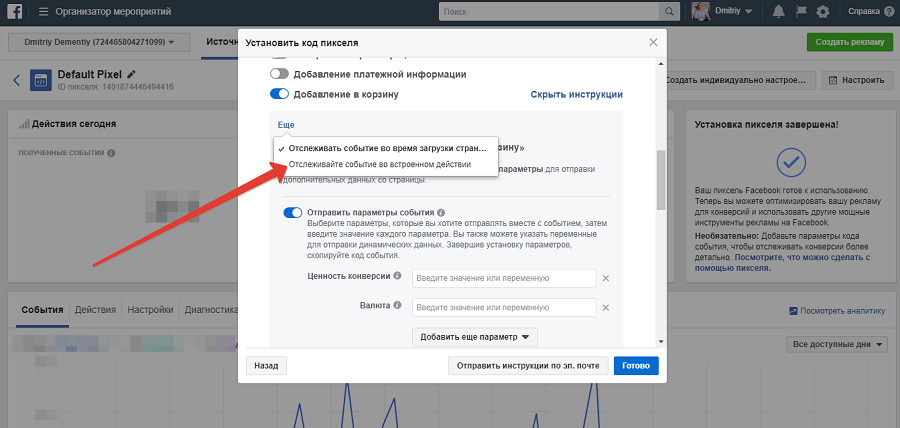
Предложенный код добавьте в HTML-код кнопки «Добавить в корзину». Таким же способом можно настраивать другие события, которые происходят без перехода на новую страницу. Например, для типа событий «Генерация лида» код можно встроить в кнопку «Позвонить» или «Отправить заявку». Для типа событий «Добавить в список желаний» код нужно встроить в соответствующую кнопку и так далее. При необходимости установите расширение для браузера Chrome «Помощник по пикселям». Оно помогает проверять корректность настройки пикселя. 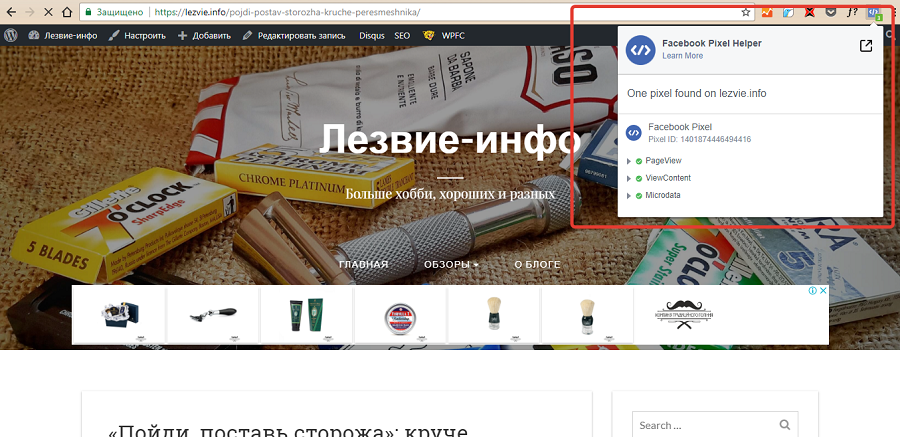
После создания и установки пикселя Facebook автоматически создает аудиторию, в которую добавляет всех посетителей сайта за полгода. Просмотреть информацию можно в разделе «Аудитории» рекламного кабинета. Можно создать дополнительные аудитории. Для этого нажмите кнопку «Создать аудиторию» и выберите опцию «Индивидуализированные аудитории. В качестве источника укажите пиксель Facebook. В настройках можно выбрать источник формирования аудитории: посетителей определенных страниц или разделов, посетителей с сортировкой по проведенному на сайте времени и пользователей, которые совершили на сайте действия, указанные в качестве событий. 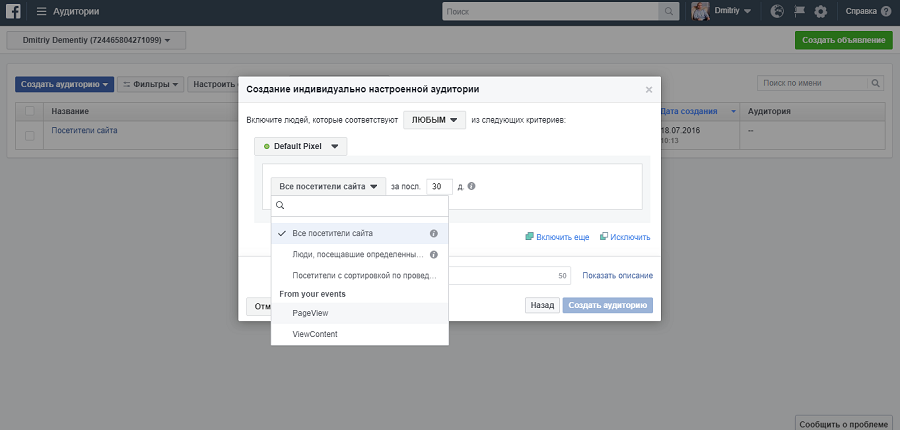
Например, можно создать аудиторию, в которую попадут все посетители сайта за последний месяц. Для этого в условиях наполнения аудитории выберите событие PageView. Укажите название аудитории и сохраните изменения. 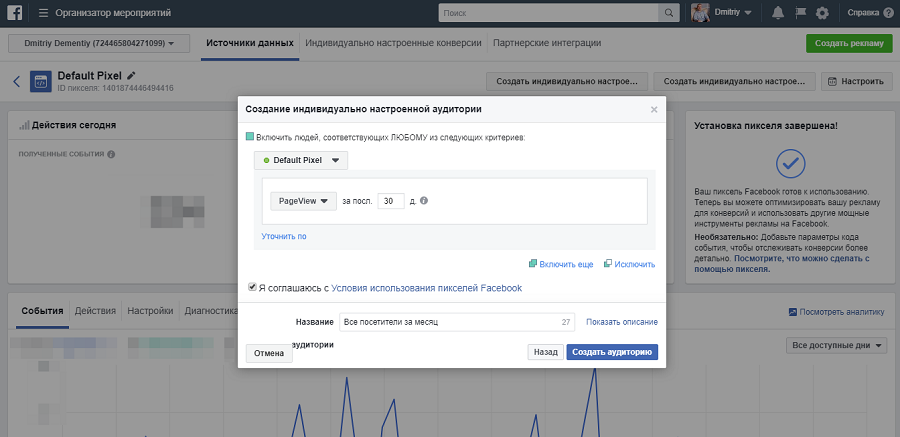
Также можно создать аудиторию из пользователей, которые посещали определенные страницы сайта. Для этого в условиях формирования аудитории укажите соответствующие URL. Выберите срок сохранения пользователей в аудитории, добавьте название и сохраните изменения. 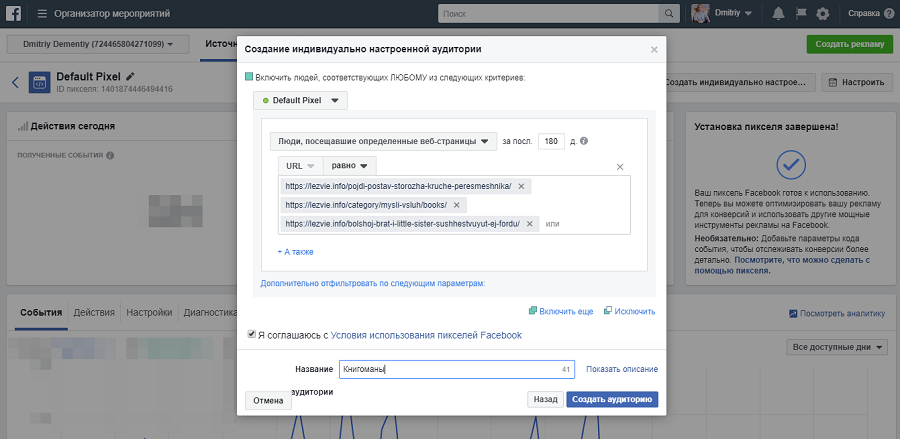
После создания аудиторий можно создать похожие аудитории. С помощью этой функции Facebook подбирает пользователей, которые похожи на посетителей вашего сайта. 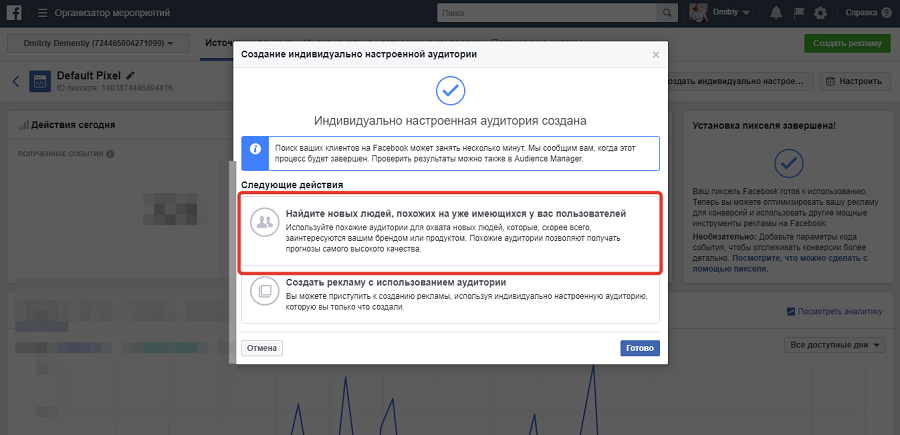
Функция «Похожие аудитории» увеличивает охват, но снижает точность таргетинга. Также после настройки событий можно создать индивидуально настроенные конверсии. Для этого нажмите на соответствующую кнопку в рекламном кабинете. 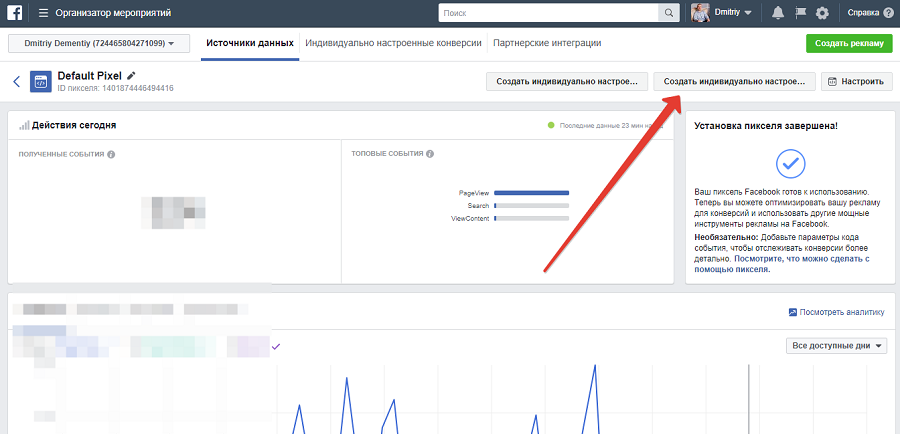
В условиях можно выбрать стандартное событие, например, поиск по сайту. Так можно отслеживать пользователей, которые ищут на сайте конкретный товар, услугу или контент. 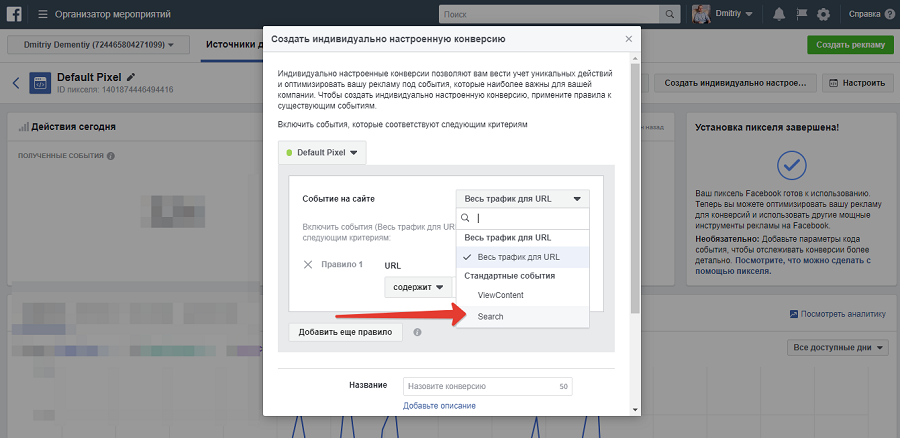
В параметрах укажите URL страницы поиска с нужной переменной. На иллюстрации указаны настройки, с помощью которых можно отслеживать пользователей, которые вбивают в строку поиска слово «chess». 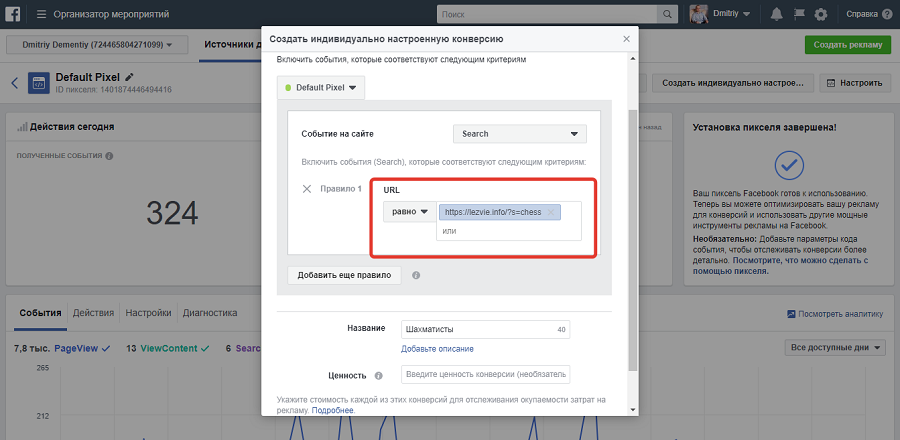
Чтобы показывать рекламу представителям созданных аудиторий, выбирайте соответствующие параметры в настройках таргетинга объявлений. Аудитории, созданные с помощью пикселя ретаргетинга, удобно использовать для достижения двух целей: оптимизации конверсий и отслеживания конверсий. Для этого в настройках рекламной кампании укажите цель «Конверсии». 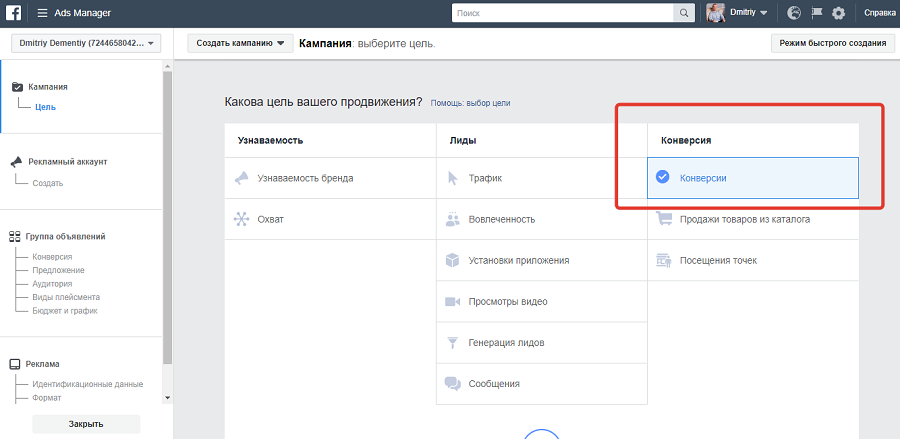
Подробнее о настройках рекламы в «Фейсбуке» читайте в нашем гайде. Как настроить ретаргетинг в myTargetС помощью ретаргетинга myTarget можно показывать рекламу пользователям социальных сетей «Одноклассники» и «Мой мир». Чтобы использовать функцию ретаргетинга myTarget, установите на сайт счетчик «Рейтинг Mail.ru». Для этого зарегистрируйтесь в рейтинге и получите код счетчика. Установите его на сайте между тегами body и /body. 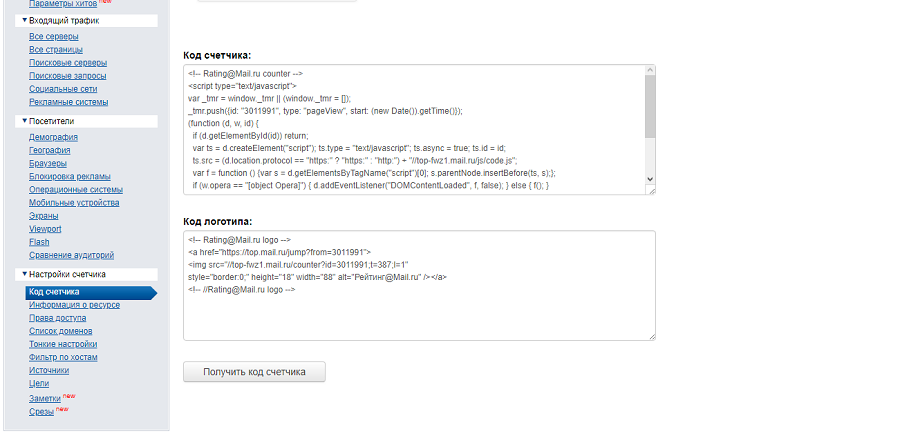
В рекламном кабинете myTarget создайте аудитории ретаргетинга. Для этого выберите вкладку «Аудитории». В меню «Источники данных» выберите опцию «Счетчики Top@Mail.ru». Укажите id счетчика. Отправьте запрос на добавление. Проверьте почту и подтвердите запрос. 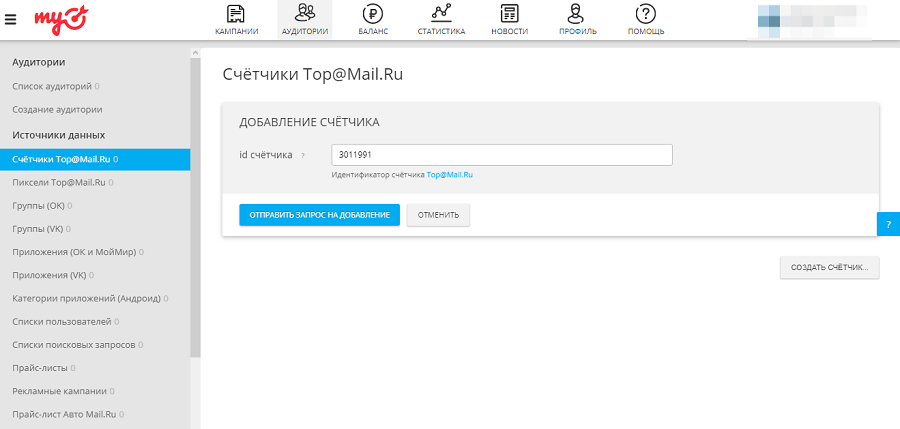
После подтверждения счетчика настройте цели ретаргетинга. В меню настроек можно войти по ссылке в столбце «Цели» в разделе информации о счетчике. 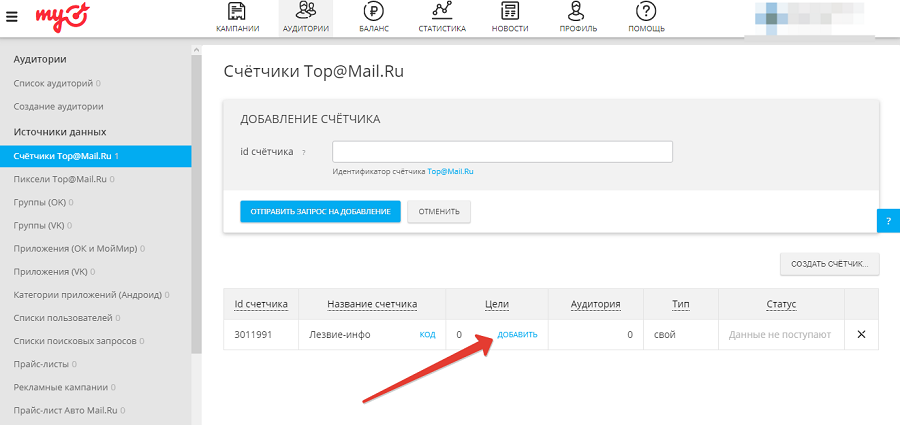
В аудитории можно включать пользователей, посетивших сайт или определенные страницы. Также можно добавлять пользователей, которые провели на сайте определенное время или просмотрели указанное количество страниц, пришли на сайт из определенного источника или выполнили целевое действие, например, заполнили форму. Например, чтобы сформировать аудиторию по глубине сессии, нажмите кнопку «Создать цель» и выберите опцию «Глубина визита». 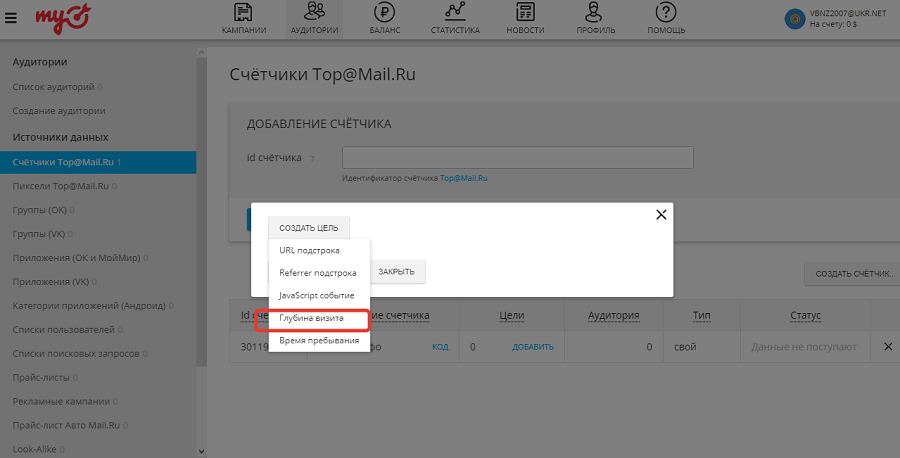
Укажите подходящие параметры и сохраните цель. 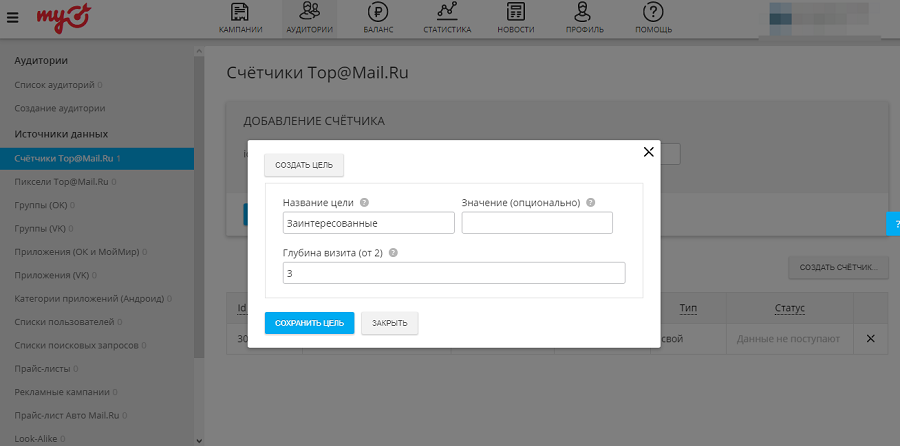
Чтобы показывать рекламу аудиториям ретаргетинга в «Одноклассники» и «Мой мир», укажите соответствующие настройки в параметрах таргетинга рекламы. О настройках рекламных кампаний в myTarget читайте в нашей статье о раскрутке групп в сети «Одноклассники». Пользователям myTarget доступен динамический ремаркетинг. Чтобы воспользоваться функцией, в разделе «Аудитории» кабинета myTarget создайте новый счетчик. Отметьте флажком опцию «Использовать код для динамического ремаркетинга». 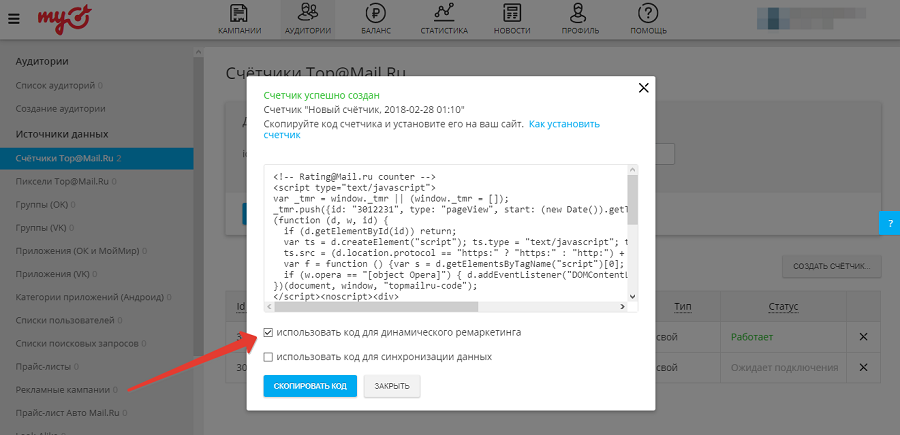
Установите код на сайт. Обратите внимание, при размещении кода на конкретных страницах нужно вместо значения Value указывать корректные данные для productid, pagetype, list и totalvalue. Создайте прайс-лист в формате XML и разместите его на сервере сайта. Воспользуйтесь рекомендациями myTarget по настройке прайс-листа. После этого вы сможете настроить рекламные кампании динамического ремаркетинга. Система показывает объявления в трех форматах: Ретаргетинг работает не только в социальных сетях. Читайте руководства по использованию инструмента в «Яндекс.Директ» и Google AdWords. Использование пикселя ретаргетинга: мини-кейсыНиже представлены несколько примеров рекламных кампаний с использованием пикселя ретаргетинга. Первый пример: мы запустили рекламную кампанию в Facebook для посетителей лендинга «Видеомаркетинг». Для этого в настройках таргетинга указали соответствующую индивидуализированную аудиторию. 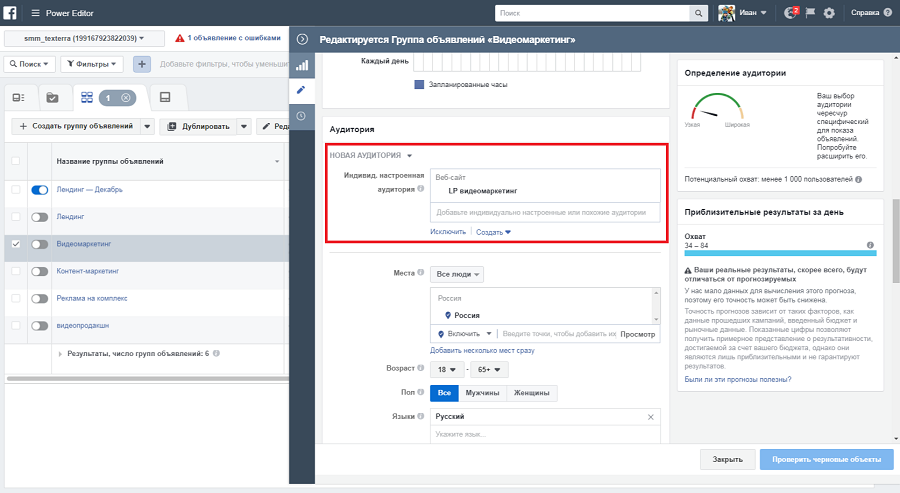
Объявления показывали в рабочие дни: с понедельника по пятницу. Тестовая кампания продолжалась 6 дней. 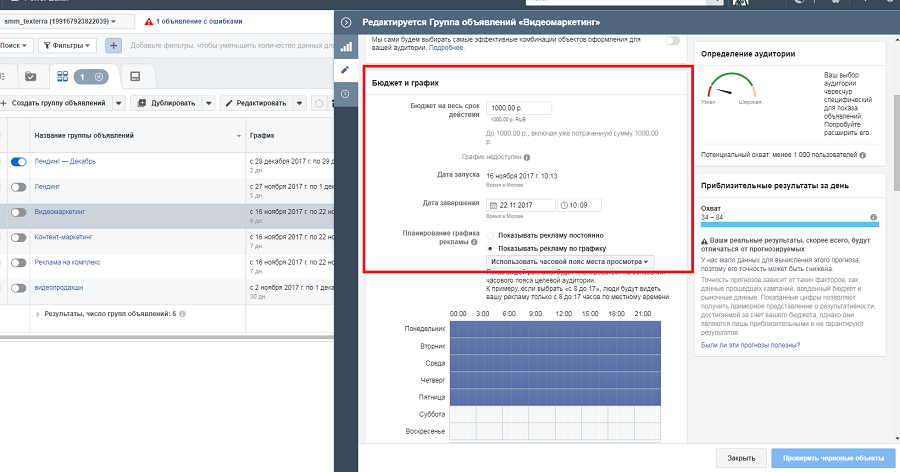
С помощью объявления мы информировали читателей о возможностях видеомаркетинга и призывали заказать услугу. 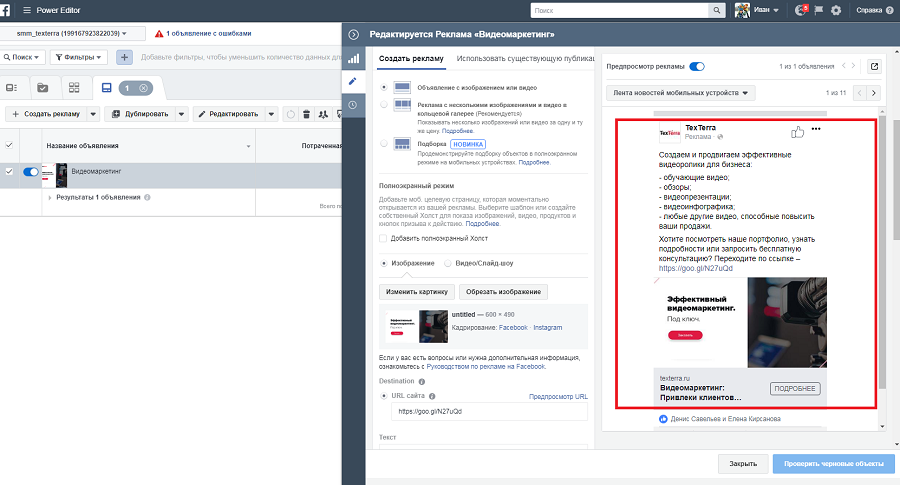
Эффективность объявления можно оценить на иллюстрации. CTR 1 % для тестовой кампании — хороший результат. Стоимость перехода составила 40 рублей. 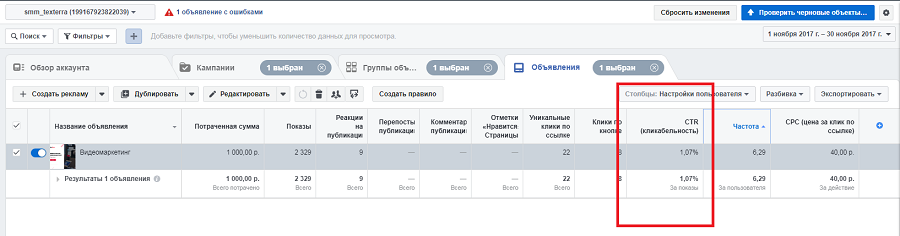
Еще один пример: с помощью ретаргетинга мы рекламировали читателям услугу комплексного интернет-маркетинга. Аудитория формировалась из посетителей лендинга. 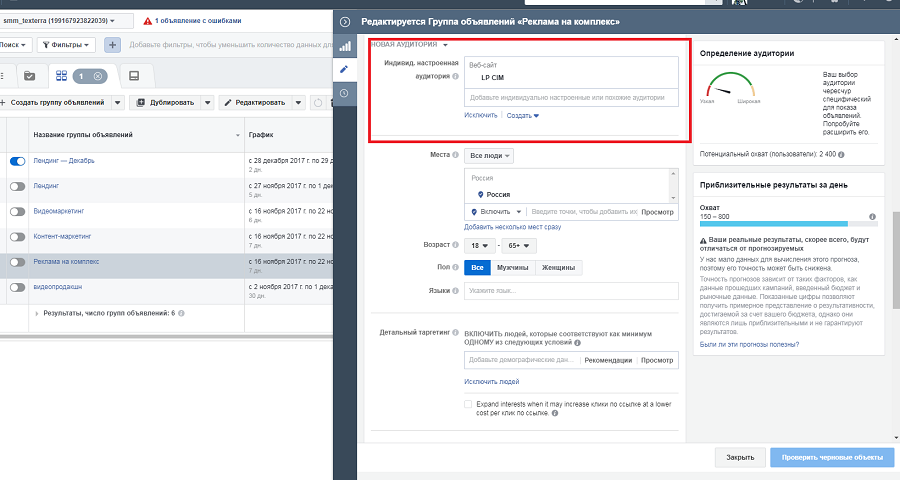
Объявления показывали в рабочие дни. Тестовая кампания длилась шесть дней. 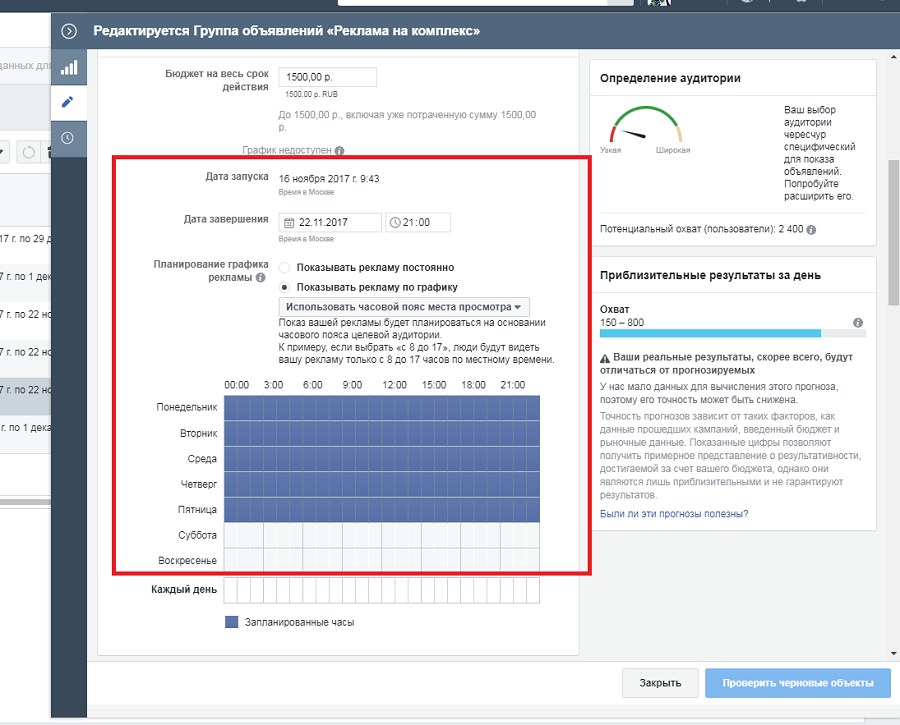
Объявление призывало пользователей познакомиться с наполнением услуги «комплексный интернет-маркетинг». 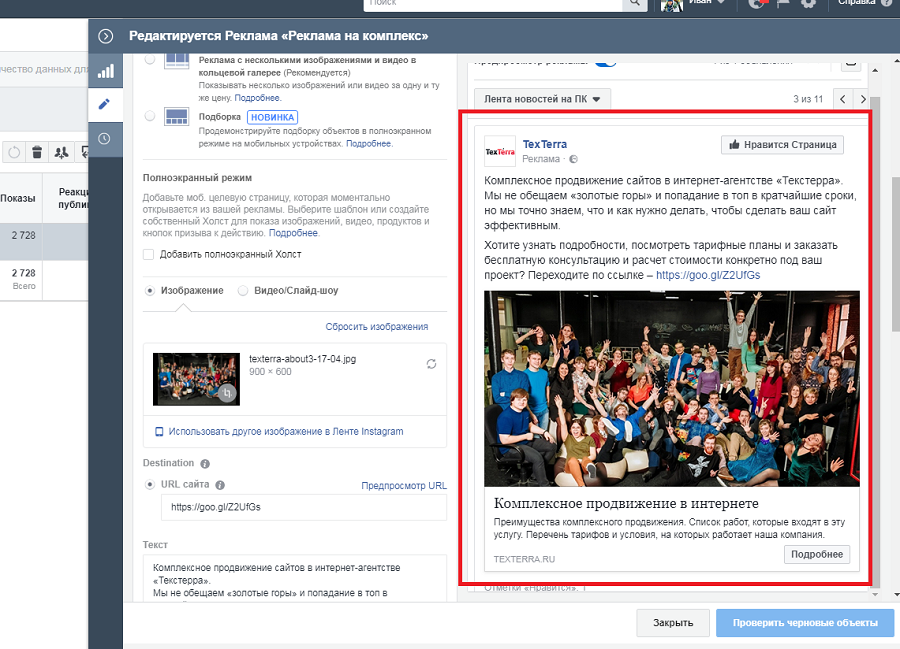
Кликабельность объявления составила 1,21 %, а стоимость перехода — 45 рублей. 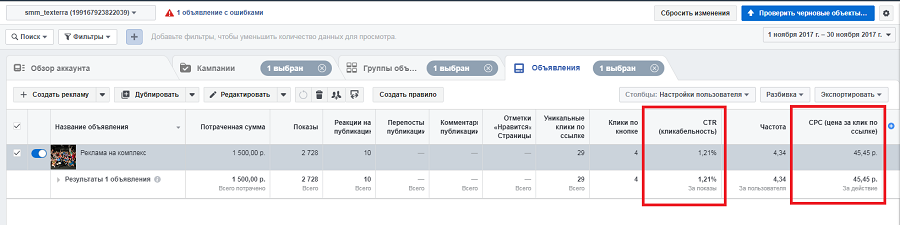
На клиентских проектах мы добиваемся более высокой эффективности ретаргетинга. Вот скриншот одной из кампаний. Кликабельность объявлений составляет 3,8 %. 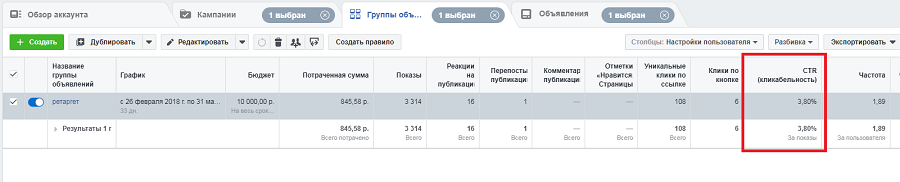
Вот результаты клиентской ретаргетинговой кампании «ВКонтакте». CTR объявлений составляет 4,59 %, а стоимость перехода около 14 рублей.  Установите немедленно, используйте по потребности
Установите немедленно, используйте по потребности
Пиксели ретаргетинга социальных сетей устанавливаются в течение нескольких минут. Поэтому настройте их сразу после создания сайта, даже если пока не планируете давать рекламу и возвращать посетителей с помощью ретаргетинга. Пиксель есть не просит и на удобство сайта для пользователей не влияет. Зато система запоминает социальные профили всех посетителей ресурса. Это может сослужить хорошую службу через несколько месяцев или лет. kak-nastroit-piksel-retargetinga-vkontakte-facebook-mail-ru | |
|
| |
| Всего комментариев: 0 | |